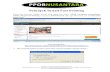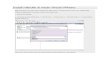Membuat Virtual Machine Dengan Menggunakan VirtualBox di Windows Apr 8, 2011 by Yusuf Adiwiyarso Under Computer Stuff , Tips & Trik - 25 Comments Kadangkala, ada suatu program tertentu yang ingin kita jalankan namun terkendala dengan kompatibiltas Operating System (OS). Misalnya ada aplikasi yang kita tahu dulu bisa berjalan di WinXP tapi kini setelah dicoba lagi di Win7 tidak bisa dibuka (crash). Atau bahkan bisa juga ada aplikasi khusus yang kita butuhkan untuk pekerjaan, namun teryata aplikasi tersebut hanya bisa berjalan di Windows sementara komputer kita berbasis Linux. Tentu saja, kita bisa menggunakan sistem Dual Booting untuk menanam dua OS dalam satu komputer. Tapi kadang cara ini kurang praktis karena banyak yang harus dipersiapkan seperti misalnya mengatur partisi, mengatur file, dll. Selain itu apabila suatu saat kita sudah tidak membutuhkan lagi OS yang kedua, maka proses uninstall-nya tidak mudah. Yang sering terjadi akhirnya malah format ulang, dan itu berarti atur partisi dan file lagi. Sebenarnya, ada satu solusi yang praktis untuk hal ini, yaitu dengan menggunakan VirtualBox. Dengan VirtualBox, Anda bisa seolah-olah membuat komputer baru (virtual machine ) dan meng- install-nya dengan OS yang Anda inginkan (Guest OS). Lebih hebatnya lagi, Anda bisa menjalankan keduanya dalam waktu yang bersamaan; berpindah dari Guest ke Host dan sebaliknya dengan mudah. Jika sudah tidak membutuhkan lagi, Anda tinggal menghapus saja (remove) virtual machine tersebut tanpa proses yang rumit. Nah, di artikel ini saya akan menjelaskan mengenai cara membuat virtual machine menggunakan VirtualBox. Karena banyak hal yang harus dijelaskan, untuk kemudahan, maka saya membaginya dalam beberapa section yaitu: Download & Installl Virtual Box, Setup Virtual Machine & Guest OS, dan terakhir adalah Setting. Di contoh ini, saya akan meng-install WinXP di virtual machine yang akan dibuat. Adapun VirtualBox-nya sendiri saya jalankan di sistem operasi Win7. Jadi, Guest OS = WinXP dan Host OS = Win7. Berikut langkah-langkahnya:

Welcome message from author
This document is posted to help you gain knowledge. Please leave a comment to let me know what you think about it! Share it to your friends and learn new things together.
Transcript

Membuat Virtual Machine Dengan Menggunakan VirtualBox di Windows Apr 8, 2011 by Yusuf Adiwiyarso Under Computer Stuff, Tips & Trik - 25 Comments
Kadangkala, ada suatu program tertentu yang ingin kita jalankan namun terkendala dengan kompatibiltas Operating System (OS). Misalnya ada aplikasi yang kita tahu dulu bisa berjalan di WinXP tapi kini setelah dicoba lagi di Win7 tidak bisa dibuka (crash). Atau bahkan bisa juga ada aplikasi khusus yang kita butuhkan untuk pekerjaan, namun teryata aplikasi tersebut hanya bisa berjalan di Windows sementara komputer kita berbasis Linux.
Tentu saja, kita bisa menggunakan sistem Dual Booting untuk menanam dua OS dalam satu komputer. Tapi kadang cara ini kurang praktis karena banyak yang harus dipersiapkan seperti misalnya mengatur partisi, mengatur file, dll. Selain itu apabila suatu saat kita sudah tidak membutuhkan lagi OS yang kedua, maka proses uninstall-nya tidak mudah. Yang sering terjadi akhirnya malah format ulang, dan itu berarti atur partisi dan file lagi.
Sebenarnya, ada satu solusi yang praktis untuk hal ini, yaitu dengan menggunakan VirtualBox. Dengan VirtualBox, Anda bisa seolah-olah membuat komputer baru (virtual machine) dan meng-install-nya dengan OS yang Anda inginkan (Guest OS). Lebih hebatnya lagi, Anda bisa menjalankan keduanya dalam waktu yang bersamaan; berpindah dari Guest ke Host dan sebaliknya dengan mudah. Jika sudah tidak membutuhkan lagi, Anda tinggal menghapus saja (remove) virtual machine tersebut tanpa proses yang rumit.
Nah, di artikel ini saya akan menjelaskan mengenai cara membuat virtual machine menggunakan VirtualBox. Karena banyak hal yang harus dijelaskan, untuk kemudahan, maka saya membaginya dalam beberapa section yaitu: Download & Installl Virtual Box, Setup Virtual Machine & Guest OS, dan terakhir adalah Setting. Di contoh ini, saya akan meng-install WinXP di virtual machine yang akan dibuat. Adapun VirtualBox-nya sendiri saya jalankan di sistem operasi Win7. Jadi, Guest OS = WinXP dan Host OS = Win7. Berikut langkah-langkahnya:

DOWNLO
Pe
S
OAD & INST
ertama down
etelah itu jal
ALL VIRTUA
nload dulu ins
ankan file ins
ALBOX
staller-nya di
staller-nya. K
sini. Pilih ses
Klik Next> pa
suai dengan
ada saat Virtu
tipe OS yang
ualBox Setup
g Anda gunak
p Wizard mun
kan.
ncul.

Selanjutnya Anda bisa memmilih lokasi innstalasinya. KKlik Next> untuk melanju
utkan.

Pi
Bse
ilih di mana s
iasanya akanelama proses
saja Anda ing
n muncul peris instalasi. Kl
gin shortcut d
ingatan bahwik saja Next>
dibuat, lalu kl
wa koneksi ke>.
lik Next>.
e jaringan akan diputus se
ementara padda

Klik Install unntuk memulai proses instaalasi.

Ji
Sp
SETUP V
SV
ka UAC munc
ampai disini rogram Virtu
VIRTUAL MA
elanjutnya yairtualBox Ma
cul, klik saja
Anda sudah balBox.
CHINE & GU
ang perlu dilanager untuk
Yes.
berhasil men
UEST OS
akukan adalamemulai.
g-install Virtu
ah membuat
ualBox. Klik F
virtual machi
Finish untuk
ine-nya. Klik
k menjalankan
New di
n

Anda akan disambut oleh NNew Virtual MMachine Wizard. Klik Nextt untuk melannjutkan.

DcoDi sini Anda akontoh ini kita
kan memilih akan meng-
jenis OS apa-install WinXP
yang akan AP. Klik Next j
Anda install sjika sudah se
ebagai Guestelesai memilih
t OS. Dalam h jenis OS.

AG
Um
nda bisa menGeser slider ke
ntuk pertamamemilih Creat
nentukan bere angka yang
a kali, pastikate new hard
rapa besar mg inginkan, la
an Anda mend disk, seper
emory (RAM)alu klik Next.
n-centang/corti ilustrasi di
) untuk virtua.
ntreng Boot bawah ini. Ji
al machine in
Hard Disk dika sudah, kli
ni nantinya.
dan juga ik Next.

Smelanjutnya A
melanjutkan. nda akan maasuk ke Creatte New Virtuaal Disk Wizardd. Klik Next untuk

Asest
DmseseK
nda bisa memelalu tetap. Utorage. Klik
Di sini Anda bimenentukan uecara defaultelama Anda ylik Next.
milih apakah Untuk penghe Next jika su
isa memilih loukuran maksit menyarankayakin bahwa
ukuran virtuematan sebaidah memilih
okasi dimanamal hard disk
an ukuran sebukuran terse
ual hard disk iknya Anda m.
a virtual hardk (hard disk besar 10 G. N
ebut sudah cu
ini nantinya bmemilih yang
d disk ini akanmaximum sizNamun Anda ukup untuk k
besarnya bisa Dynamically
n dibuat, sekaze). VirtualBo juga bisa meebutuhan An
a berubah atay expanding
aligus juga ox en-set lebih kda nantinya.
au g
kecil

In
In
ni adalah Sum
ni adalah Sum
mmary dari p
mmary dari p
proses Create
proses pembu
e New Virtual
uatan New Vir
Disk Wizard.
rtual Machine
. Klik Finish.
e. Klik Finish
h.

TemD
erlihat bahwamasih kosongDobel-klik pad
a Anda sudah. Nah tugas sda entry WinX
h mempunyaiselanjutnya aXP tersebut
i satu virtual adalah mengiuntuk memu
machine bersi virtual maclai.
rnama WinXPchine ini deng
P, walaupun isgan Guest OS
sinya S.

Anda akan disambut oleh FFirst Run Wizard. Klik sajaa Next.

Dco(D
Inmp
Di sini Anda akontoh ini sayaDVD ROM). J
ni adalah Summenyiapkan inroses instalas
kan memilih a menggunakika sudah, kl
mmary dari Fnstaller-nya ksi.
media yang akan CD WinXik Next.
First Run Wizake Drive yang
akan Anda guXP (bootable t
ard. Ada baikg Anda pilih s
unakan sebagtentunya), ya
knya disini Ansebelumnya.
gai sumber inang saya mas
nda sudah Klik Finish u
nstalasi. Dalasukkan ke Dr
untuk memula
am rive E
ai

Ta
Pi
ampilan insta
ilih Format t
alasi WinXP p
the partition
pun akan mul
n using the
ai keluar. Te
NTFS file sy
kan Enter un
ystem, lalu te
ntuk melanju
ekan Enter.
tkan.

Silahkan tungggu sampai prroses instalassi WinXP selesai.


SApeBbO
SETTING
Kdamm
elamat, Andanda mulai “berubahan seteberapa settiisa dilakukan
OS Anda.
G
ali ini akan dalam menggu
mati (poweredmenekan F8 k
a kini sudah mermain-maintting dulu suping menghar
n dalam Gues
ibahas mengunakan virtuad off), setelahkarena kita ak
mempunyai Gn” dengan virtpaya Anda seuskan virtual
st OS Safe Mo
genai beberapal machine Ah itu dobel-klkan masuk k
Guest OS Wintual machineemakin nyaml machine daode. Karenan
pa setting-annda. Pastikanik untuk mene Safe Mode.
nXP di virtuale baru ini adaan dalam melam keadaanya untuk sek
penting supan virtual macnghidupkan d.
l machine And baiknya dila
enggunakann non-aktif, be
karang shutdo
aya Anda semchine Anda dadan bersiapla
da! Sebelum kukan beber
nya nanti. eberapa hanyown dulu Gue
makin nyamaalam keadaanh
apa
ya est
an n

Piilih Safe Modde, lalu tekann Enter.

Te
S
ekan Enter s
etelah masuk
sekali lagi ket
k Safe Mode,
tika masuk k
klik Yes unt
e tampilan se
tuk menutup
eperti di baw
window pem
ah ini.
mberitahuan teersebut.

Paada menu VirrtualBox, pilihh Devices ->> Install Guest Additionns…

Akan muncul WWindows Expplorer. Dobel--klik VBoxWiindowsAdditions.

Amnda akan dis
melanjutkan. ambut oleh VVirtualBox Guuest Additionss Setup Wizaard. Klik Nextt> untuk

Piilih lokasi instalasi, lalu klik Next>.

Ji(g
ka Anda beregames misaln
encana menjanya), maka p
alankan aplikpastikan Dire
kasi di Guest ct3d Suppo
OS yang mert dipilih. Jika
mbutuhkan Da sudah klik
Direct3D Install.

Prroses instalassi Guest Addiitions pun selesai. Klik OKK.

Klik Finish unttuk restart daan masuk ke WinXP secaraa normal.

SbeFo
elanjutnya kiertukar (tranolders…
ita akan memnsfer) file anta
mbuat Sharedara Guest da
d Folders. Kegn Host. Cara
gunaannya anya adalah p
dalah sebagapilih Devices
ai tempat unt -> Shared
tuk

Klik tombol Addd di sebelahh kanan atas window.

Paada Folder Paath, pilih Othher…

Teentukan foldeer mana yangg akan Anda shared.

Ssaelanjutnya piaat startup.
ilih Auto-moount supaya folder tersebut langsung di-shared seccara otomatis
s

RAekapnya akanda mau. Kli
n terlihat di sk OK untuk m
sini. Anda jugmengakhiri.
ga bisa membbuat lebih daari satu Shareed Folders jik
ka

Supe
K
hared Folderntuk sekaranerubahan setlik Settings
s ini baru akang shutdown tting terakhir pada menu V
an mulai bisadulu Guest O
r melalui VirtuVirtualBox Ma
a digunakan jOS Anda kareualBox Managanager.
jika Anda sudna kita akan ger.
dah melakuka melakukan
an restart. Na
amun

Pidape
ilih tab Systean juga Bootertama.
em di sebelaht Order. Sup
h kiri. Nah dipaya booting
sini Anda bis cepat, pilih H
sa melakukanHard Disk seb
n pengaturanbagai Boot Or
n memory (Rrder prioritas
RAM)

Pimilih tab Displ
mengaktifkan lay dan Anda fitur Enable
a bisa meruba 3D Acceler
ah besarnya Vation. Klik O
Video MemoOK jika sudah
ory (VGA Cah.
ard) dan juga
a

SExelanjutnya jaxplorer. Terli
alankan lagi vhat bahwa S
virtual machinhared Folders
ne tersebut. s kini sudah
Setelah masubisa diakses.
uk Windows,
coba jalanka
an

Aplikasi yang ttidak bisa dibbuka di Win7 pun kini bisaa dijalankan.

Demikianinstalasi “komputemenggunplatform, Linux, Fre
Atau sesemachine uyang sedsesuai de
Baca ju
Cara Cara Cara Cara Mem
Tags: Gues
lah penjelasGuest OS-ny
er baru” yangakan Virtua bisa menggueeBSD, dll).
eorang yanguntuk menguang digunakangan kebutu
uga artik
a Membuat Via Disable Powa Mudah Mema Menambah mbuat Virtual
Download st OS, Host OS
san tentang ya dengan mg siap dijalanlBox ini. Seunakan Virtua
g sedang beuji keampuhaannya juga ihan Anda. Se
kel denga
irtual Hard Dwer Managemmbuat Jaringa
User AccountDrive di Wind artikel formS, Operating S
langkah-lanmenggunakannkan. Dalam eorang Java alBox ini untu
lajar untuk an script ataukut terinfekselamat menco
an topik y
isk Drive di Went Pada Winn Wi-Fi dengt Pada Windodows XP
mat PDF | PrSystem, Virtua
gkah teknis n VirtualBox. dunia IT, ba Programmeuk menguji p
menjadi hackupun virus busi. Anda pun oba!
yang sam
Windows 7 ndows 7 & Wan Windows
ows 7
int halamanal Machine, Vir
untuk mem Dengan caranyak manfaaer yang henprogramnya d
ker, biasanyuatannya, tan bisa bereksp
ma beriku
indows Vista 7
n ini | Kirim rtualBox
mbuat virtualra ini, kita sat yang bisa
ndak membudi berbagai O
a juga akannpa harus khperimen den
ut ini:
halaman via
l machine beeolah memp diperoleh deuat aplikasi mOS (Windows,
n membuat vhawatir OS ugan VirtualBo
a eMail
eserta punyai engan multi-, Mac,
virtual utama ox ini

25 ComVirtual
1. ilham
Apr 8,
keren. s
2. Yusuf
Apr 8,
terima k
jangan
3. deddy
Apr 9,
knapa w
di F8…th
4. Yusuf
Apr 9,
Ada beb
1) Coba
bisa ber
2) Sesu
baru bu
itu supa
dengan
mments olBox di W
2011
salut buat fas
Adiwiyarso
2011
kasih mas, ja
lupa pantau t
2011
waktu masuk
hanks
Adiwiyarso
2011
berapa kemun
a dijalankan s
rarti proses in
dah dobel-kli
at WinXP-nya
aya window d
cepat (saya
on MembWindows
stNcheap blog
adi malu nih…
terus artikel2
F8 koq gak a
ngkinan yang
saja tanpa tek
nstalasi XP-ny
ik virtual mac
a (yang ada k
dalam keadaa
biasanya me
buat Virtu
g, artikel2 ny
… hehehe…
2 menarik lain
ada reaksi n v
g terpikir oleh
kan F8, apak
ya yang berm
chine WinXP
kemunculan
an aktif terpil
elakukannya s
ual Machi
ya sangat bag
nnya, hanya
virtual hang!
h saya:
kah bisa masu
masalah. Kala
di virtualbox
logo Oracle V
ih, baru kem
sebelum logo
ine Deng
gus.
di FastNChea
!ak punya 2
uk Windows X
au bisa coba
manager, ka
VirtualBox). N
udian tekan
o Oracle Virtu
an Meng
ap Blog tentu
cd XP tapi sm
XP secara no
ke langkah 2
an akan mun
Nah, segera k
F8 beberapa
ualBoxnya hila
gunakan
unya…
muanya berhe
rmal? Kalau t
2 berikut ini.
cul tuh windo
klik dulu wind
kali. Lakukan
ang).
enti
tidak
ow
dow
n ini

Ok mun
5. ali
Apr 20
posting
6. ali
Apr 20
sangat m
7. 31blo9
Apr 22
wah….d
8. RAHAS
Apr 22
om itu p
9. Yusuf
Apr 26
@ali+21
@RAHA
ngkin itu dulu
0, 2011
yang sempu
0, 2011
membantu, l
9
2, 2011
ari gw, satu
SIA
2, 2011
perlu ngistal d
Adiwiyarso
6, 2011
1blo9: terima
SIA: ga perlu
penjelasann
rna,terima ka
uar biasa
kata aja. KER
driver xp g
a kasih. cek t
u. karena driv
ya. Mudah2a
asih banyak,
REn….!!!
erus artikel m
ver xp-nya bi
an kali ini ber
sangat mem
menarik lainn
iasanya suda
rhasil…
mbantu
nya di FastNC
h di-”emulat
Cheap Blog
e” sama virtuual boxnya…

10. nazh9
Apr 26
tips yan
dengan
11. juri
Apr 29
Terima
Mau tan
Filenya
12. diko
Apr 29
misalny
tersebut
13. diko
Apr 29
Kenapa
apa yan
14. Yusuf
Apr 29
9
6, 2011
ng sangat bag
tips ini..
9, 2011
kasih…alham
nya y kang m
sudah ketem
9, 2011
a saya memb
t nanti hasiln
9, 2011
saat saya kli
ng harus saya
Adiwiyarso
9, 2011
gus, sangat d
mdulillah suda
as…bagaima
mu tapi tidak b
buat virtual m
nya bisa dipak
ik Mulai ada t
a lakukan
detail..terima
ah berjaya.
na cara untu
bisa buat inst
machine win7
kai di win7 te
tulisan “FATA
kasih teman
k install offic
talasi kesana
7, saya mend
ersebut tidak
AL : No boota
n atas penjela
e 2007 dalam
a..mohon pen
ownload di in
able medium
asannya saya
m virtual wind
ncerahan ya..
nternet tapi d
found! Syste
a sangat terba
dows..
TQ
didalam win7
em halted”
antu

@juri: s
installer
@diko:
anda tid
15. juri
Apr 29
Ya suda
2003 sa
saja ma
Setup E
contact
Akhirny
Cara ini
format I
Saya cu
Satu soa
dan 102
Okey m
16. Yusuf
May 1
@juri: w
(saya ya
bisa dua
canggih
source installe
r office 2007
itu pada saat
dak bootable.
9, 2011
h masuk dan
ahaja yg bole
au install kelu
rrors…Applyi
your adminis
a satu tips ut
saya ketemu
ISO, rupanya
uba guna Nero
alan ya Mas…
24×640…..
as….TQ tutor
Adiwiyarso
, 2011
wah thanks u
akin pembaca
a itu, karena
… terima kas
er Office 200
dimasukkin k
t mau instala
untuk keper
n d baca di G
h diinstall, ka
uar kotak tulis
ng a setup cu
strator.
tk dikongsi b
u secara tida
a virtual win b
o utk burn sa
….apa screen
rialnya. Mmg
dah sharing j
a yang lain p
video driver
sih banyak
7 sudah mas
ke shared fol
asi guest os y
rluan install g
uest OS nya,
ayaknya XP d
san sebegini.
ustomization
uat teman2…
k sengaja, se
boleh terus m
atu file ke ISO
resolutian di
sgt2 memba
juga sang
un demikian.
yang di-emu
suk ke Guest
ders jadi bisa
ya? kalo iya k
guest os perlu
sy setup Wi
di virtualbox t
..
file requires
…
ebelumnya fil
mendeteksi fil
O format sbg
virtual hany
antu sekali.
gat membant
. kalau soal s
ulate sama vi
OS belum? c
a diakses dar
kemungkinan
u cd/dvd yan
n XP sebagai
tidak menduk
Windows Ins
le office 2003
le dalam form
i xperiment,
ya ada dua pi
tu dan menam
screen resolu
rtual box buk
cara paling ga
ri guest os…
cd/dvd insta
g bootable…
virtual windo
kung intalasi
staller 3.1 or
3 di drive say
mat ISO,DMG
yaa…hasilny
lihan sahaja
mbah wawas
tion sejauh in
kan vga card
ampang sour
aller windows
ows, hanya o
office 2007,
greater. Ples
ya sudah dala
G dan CDR.
a sukses.
ker..? 800×6
an saya juga
ni memang c
yang terlalu
rce
office
bila
se
am
600
uma

17. AkhFa
May 9
Mau nan
bawah,
Failed to
18. AkhFa
May 9
Eh kete
1. Jalan
2. Klik O
3. Klik U
4. Pada
5. pilih
6. Jalan
19. Yusuf
May 1
tengkyu
20. Didien
May 1
Mau tan
1. Gima
2. Aq su
Makasih
, 2011
nya nih. gma
pasti muncu
o attach the u
, 2011
mu. Yang ha
kan virtualbo
OS yang akan
USB
gambar kabe
FDnya
kan OS gues
Adiwiyarso
0, 2011
u berat udah
n
4, 2011
nya bro…
ana cara men
udah coba pa
h sebelum da
na cara masu
l tulisan
usb device “u
rus dilakukan
ox
n kita gunaka
el2 usb di se
st. driver akan
sharing bro!
gatur ip pada
sang virtualb
n ssdhnya….
ukin flashdisk
unknown dev
n adalah mas
an, klik settin
belah kanan
n terinstal se
sukses terus
a virtualbox a
box, tapi kug
maklum msh
k ke OS gues
vice” to the vi
sukkan FD ke
ng
kotak, klik ya
endiri
s yah ngulik v
agar kita bisa
h ga’ bisa dp
h nubie….
st? Kalo pake
rtual machin
e Host, kemud
ang kedua da
virtualboxnya
a ping dari gu
ake untuk m
ikon kabel u
e
dian:
ari atas
a…
uest ke host a
aen PB ya…
usb yang di ka
atau sebalikn
anan
nya.

21. Yusuf
May 1
fiuhh, se
1. buka
2. Enab
3. Enab
sudah d
sama la
kalo PB
ga komp
22. Didien
May 2
Kugh m
Skema
*** Hos
IP Real
IP Addre
Subnet
Gateway
IP Virtua
IP Addre
Subnet
*** Gue
IP Local
IP Addre
Subnet
Gateway
TEST :
1. Adap
Ping : G
Adiwiyarso
6, 2011
etelah cari sa
Settings > N
le Network A
le Network A
deh slese. jala
in.
kurang tahu
patibel (tapi
n
0, 2011
alah ga’ bsa
IP yg aq pasa
st ***
:
ess : 192.168
mask : 255.2
y : 192.168.1
alBox Host-O
ess : 192.168
mask : 255.2
est ****
Area Connec
ess : 192.168
mask : 255.2
y : 192.168.1
ter 1 = Bridg
Guest > 192.1
ana-sini akhir
Network
Adapter 1, tru
Adapter 2, tru
ankan guest
bro, soalnya
ini baru perk
saling ping y
ang seperti in
8.1.150
255.255.0
1.1
Only Network
8.1.180
255.255.0
ction :
8.1.160
255.255.0
1.1
ge Adapter
168.1.150 =
rnya ketemu
us pilih NAT
us pilih Host-o
dan seharusn
a ga maen itu
iraan ajah). h
ya gan….
ni gan (Host W
:
Yes
juga. begini
only Adapter
nya sudah bis
u jadi ga bisa
harap maklum
Wins XP SP3,
caranya bro:
sa tuh guest
nyoba. bisa
m
, Guest Wins
dan host sali
jadi video ad
XP SP3) :
ing ping satu
dapternya yan
ng

Guest >
Real > 1
2. Adap
Adapter
Ping : S
Mohon p
23. Yusuf
May 2
hmm, m
harap m
24. valzex
May 2
pas saya
25. Yusuf
May 2
itu sepe
> 192.168.1.1
192.168.1.16
ter 1 = NAT
r 2 = Host-on
SEMUA GA’ BI
pencerahanny
Adiwiyarso
1, 2011
maaf kurang b
maklum
x
4, 2011
a mau coba i
Adiwiyarso
4, 2011
ertinya CD ins
180 = No
60 = No
nly Adapter
ISA
ya…. TQ
bisa memban
nstall Os ada
stallernya ga
ntu mas. soal
a tulisan ini m
bootable.. co
Name (Req
Email Addr
Website
nya tempat s
mas fatal: no
oba cek apak
quired)
ess (Required
saya hostnya
bootable me
kah CD install
d)
a win7 dan gu
edium found!s
ler bootable a
uest winxp sp
system halted
atau tidak..
p3.
d.

Read more: http://blog.fastncheap.com/virtual-machine-virtualbox-windows/#ixzz1NQqG32KB
Related Documents